-
Распаковка
-
Шлем
- Крепление лицевой накладки к шлему
- Включение шлема
- Выключение шлема
- Зарядка шлема
- Что означает индикатор состояния на шлеме виртуальной реальности?
- Надевание шлема
- Подключение наушников
- Регулировка расстояния между окулярами на шлеме
- Можно ли использовать VIVE Focus Plus c корректирующими очками?
- Установка карты памяти
- Подключение к беспроводной сети
- Изменение языка системы
- Регулировка громкости
- Обновление программного обеспечения шлема
- Защита шлема с помощью PIN-кода
- Просмотр файлов в шлеме
- Съемка изображения внутри шлема
- Просмотр веб-страниц
- Воспроизведение видеозаписей
- Проецирование экрана VIVE Focus Plus на внешнее устройство
- Воспроизведение содержимого с внешнего устройства в VIVE Focus Plus
- Просмотр реального окружения
- Как вернуться на страницу эскизов при просмотре фотографий?
- Мои перемещения не отслеживаются должным образом. Что делать?
- Приложение не отвечает. Что делать?
- Работает ли приложение в фоновом режиме после выхода из него?
- Уход за шлемом виртуальной реальности VIVE Focus Plus
- Очистка лицевой накладки
- Очистка объектива шлема виртуальной реальности
-
Контроллер
- Установка батареек в контроллер
- Крепление ремешка к контроллеру
- Включение и выключение контроллера
- Управление контроллерами
- Переключение луча на другой контроллер
- Что означает индикатор состояния на контроллере?
- Обновление встроенного ПО контроллера
- Если в одной и той же игровой зоне используется два шлема VIVE Focus Plus, контроллеры «мечутся» в VR-пространстве. Почему так происходит?
-
Использование шлема виртуальной реальности VIVE Focus Plus
-
Быстрое меню
-
VIVE Home
-
Трансляция VIVEPORT
-
Телефонные уведомления
- Загрузка и установка приложения VIVE на телефоне
- Сопряжение телефона со шлемом виртуальной реальности VIVE Focus Plus
- Выбор уведомлений, принимаемых в виртуальной реальности
- Получение уведомлений при нахождении в виртуальной реальности
- Отмена сопряжения телефона со шлемом виртуальной реальности VIVE Focus Plus
-
- Свяжитесь с нами
Установка карты памяти
Если вам требуется больше памяти для приложений и медиа-файлов, можно установить в шлем карту microSD.
Примечание: Карта памяти продается отдельно.
- Убедитесь, что шлем выключен.
- Переверните шлем и вставьте кончик пальца в маленькое отверстие, чтобы открыть крышку отсека для карты памяти.
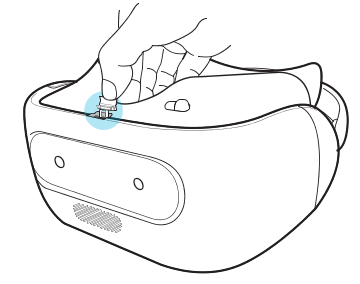
- Вставьте карту microSD в отсек позолоченными контактами в сторону логотипа Vive и камер шлема.
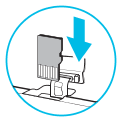
- Нажмите на карту памяти до ее фиксации со щелчком.Примечание: Чтобы извлечь карту памяти из отсека нажмите на нее, а затем выньте.
- Закройте крышку отсека для карты памяти.
Настройка карты памяти в качестве внутреннего накопителя
Если вы вставляете карту памяти, ранее не использовавшуюся в VIVE Focus, она будет по умолчанию подключена как внешний накопитель.
Если карта памяти новая или на ней нет содержимого, которое вы бы хотели сохранить, можно отформатировать ее для использования в качестве внутреннего накопителя в VIVE Focus, чтобы увеличить объем внутренней памяти.Внимание!: Если на карте памяти остались файлы, создайте резервные копии этих файлов перед форматированием карты.
- Нажмите кнопку VIVE, чтобы открыть быстрое меню.
- Выберите Настройки > Дополнительные настройки > Память.
- В разделе «Внешний накопитель» нажмите на значок шестеренки справа от пункта SD-карта или на имя SD-карты.
- Нажмите Формат. как внутр. память > Стереть и форматировать > Форматировать.
- Следуя указаниям на экране, переместите установленные приложения и их данные из памяти устройства на карту памяти.
Совет: Если вы больше не хотите использовать карту памяти в качестве внутреннего накопителя, вы можете переформатировать ее для использования в качестве съемного накопителя. Прежде чем сделать это, убедитесь, что вы переместили все приложения и данные с карты обратно в память телефона. См. раздел
Перемещение приложений и данных из VIVE Focus Plus на карту памяти и обратно
Перемещение приложений и данных из VIVE Focus Plus на карту памяти и обратно
Если карта памяти используется в качестве внутреннего накопителя, вы можете переместить на нее установленные сторонние приложения и их данные, такие как фотографии, мультимедийные файлы, а также загруженные файлы, чтобы освободить место в памяти устройства.
Если вы больше не хотите использовать карту памяти в качестве внутреннего накопителя, не забудьте переместить с нее все приложения и данные обратно в память устройства.
- Нажмите кнопку VIVE, чтобы открыть быстрое меню.
- Выберите Настройки > Дополнительные настройки > Память.
- Выберите SD-карта или имя SD-карты.
- Нажмите SD-карта или на имя карты памяти, если выполняется перемещение данных приложения из памяти устройства на карту, или нажмите Внутренний общий накопитель, если выполняется перемещение данных с карты памяти обратно в память устройства.
-
Нажмите
 > Перенести данные.
> Перенести данные.
- Нажмите Переместить.
Была ли эта информация полезной?
Да
Нет
Отправить
Спасибо! Ваши отзывы помогают другим пользователям находить самую полезную информацию.